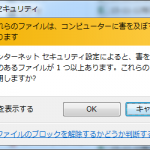targetPoint = new google.maps.LatLng(lat, lng);
markerOptions.map = map;
markerOptions.position = targetPoint;
markerOptions.icon = makeNumIcon(1, 'ff7e73');
var marker = new google.maps.Marker(markerOptions);
//ラベル位置の調整(x, y)
marker.icon.labelOrigin = new google.maps.Point(9, 0);
//ラベルを設定
marker.setOptions({label:{text: '1',color: '#000',fontSize: '20px'}});
marker.setMap(map);
// 数字アイコン作成
//{
makeNumIcon = function(n, color)
{
var icon_color = color || 'ff7e73'; //カラーが指定されなかった場合はデフォルトのカラー
//文字ありのピン
//var icon = new google.maps.MarkerImage('//chart.apis.google.com/chart?chst=d_map_pin_letter&chld='+ n + '|' + icon_color + '|000000');
//文字ありのピン(フォントサイズ等指定)
//var icon = new google.maps.MarkerImage('//chart.apis.google.com/chart?chst=d_map_spin&chld=0.8|0|' + icon_color + '|16|b|'+ n);
//文字なしのピン
var icon = new google.maps.MarkerImage('//chart.apis.google.com/chart?chst=d_map_spin&chld=0.5|0|' + icon_color + '|16|b|');
return icon;
}
//}
 2019-02-19
2019-02-19